Следим за посещенными сайтами и блокируем необходимые с помощью программы «Интернет Шериф»
Содержание
Очень часто вижу вопросы, которые касаются блокировки разных сайтов, в основном социальных сетей и сайтов, на которых может быть контент для взрослых, или вредоносное ПО. Так же, спрашивают о том, как в настройках роутера посмотреть какие сайты посещают. Но, даже если вы выходите в интернет через роутер, и он собирает какую-то статистику, то в ней будет очень сложно разобраться. А блокировать сайты через системный файл hosts, так же непросто.

Программа называется «Интернет Шериф». Вы устанавливаете ее на компьютер, на котором хотите просматривать статистику о том, какие сайты заходят с этого компьютера, и как используется интернет трафик. Так же, вы можете настроить черный список сайтов, на которые доступ с этого компьютера будет закрыт. Или быстро заблокировать такие сайты как YouTube, ВКонтакте, Одноклассники и другие. Как я уже писал выше, «Интернет Шериф» так же умеет блокировать сайты для взрослых и рекламные баннеры.
Программа работает в фоновом режиме, совсем незаметно, ее даже нет в процессах. Вы, как администратор, можете вызвать ее с помощью специального сочетания клавиш, или командой. Есть возможность установить пароль на доступ к настройкам.
Можно установить «Интернет Шериф», например на компьютеры сотрудников. Заблокировать там социальные сети, или даже разрешить доступ только к определенным сайтам, которые необходимы для работы. Или просматривать отчет, какие сайты посещают ваши сотрудники. Да, это жестко, но что поделаешь 🙂 .
Для защиты ваших детей от ненужных сайтов, эта программа так же отлично подойдет.
Установка, и работы с программой «Интернет Шериф»
Программа платная, но не дорогая. На момент написания статьи, лицензия стоит 670 рублей. В демо версии программы для блокировки сайтов, есть некоторые ограничения. Для проверки программы перед покупкой хватит и демо версии. Если программа понравится, то можно и купить лицензию.
Давайте сейчас установим программу и посмотрим как она работает.
Для начала скачайте программу для блокировки сайтов. Скачивать советую с официального сайта. Скачиваем .exe файл, и запускаем его. Установка стандартная, только когда появится выбор типа установки, то я советую выбрать Скрытая установка. Удалить программу в дальнейшем вы сможете, набрав в адресной строке проводника путь установки и выбрав ярлык ”Uninstall”.
Если выбрать Администраторская установка, то будет и ярлык на рабочем столе для запуска программы, и в меню пуск будет программа «Интернет Шериф». Для ознакомления с программой можно выбрать и администраторскую установку. А за наблюдением за пользователем – скрытую установку.

Что бы скрыть программу, сделать ее незаметной, в главном окне нажмите на кнопку Фоновый режим. Появится окно с советами, как открыть программу. Это либо сочетание клавиш Shift+Ctrl+S, либо командой sheriff.
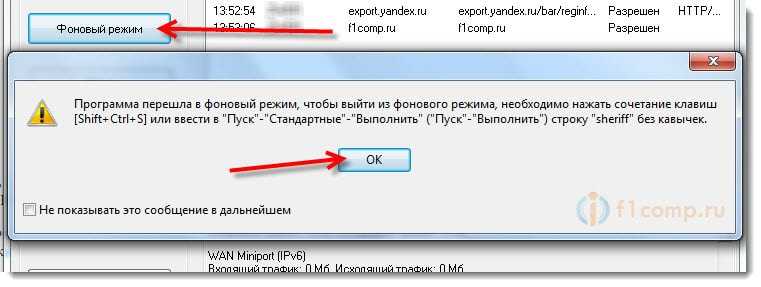
Сразу после запуска, программа начинает собирать статистику о посещенных сайтах. Статистика собирается со всех браузеров. Также ведется наблюдение за использованием трафика. Эти данные, можно увидеть сразу в главном окне программы.
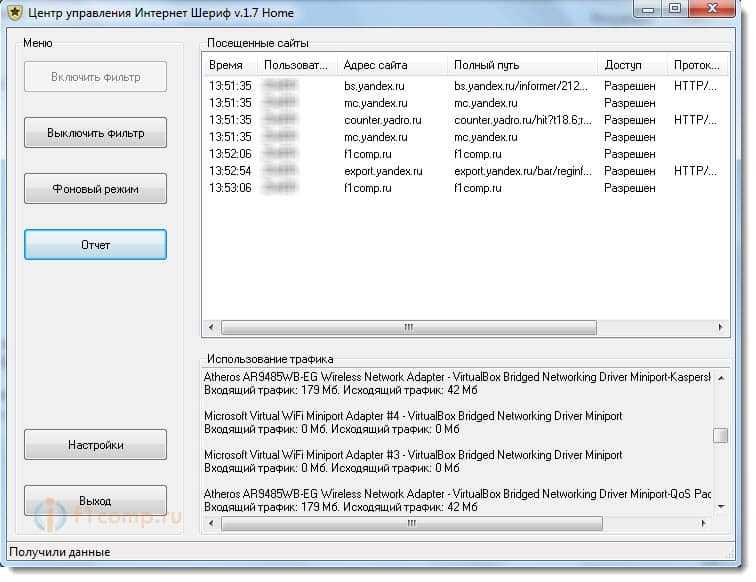
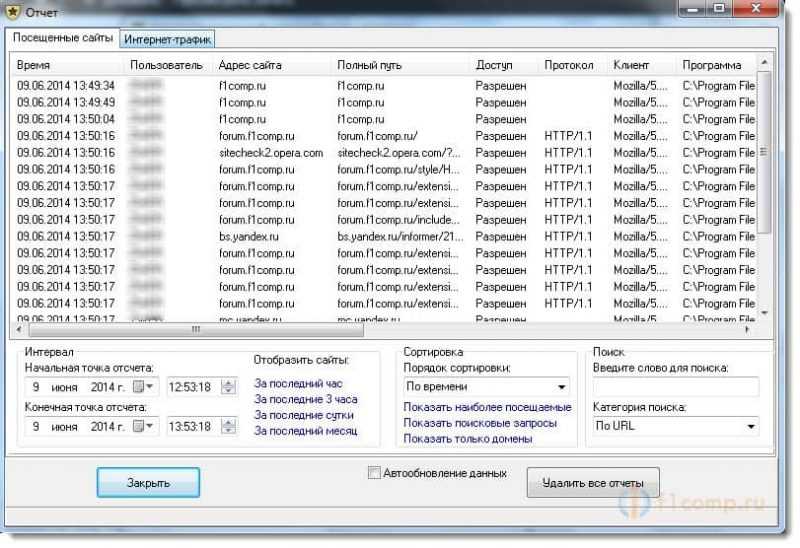
Блокировка социальных сетей, и других сайтов
Что бы настроить блокировку социальных сетей, сайтов для взрослы, включить, или отключить блокировку рекламных баннеров, на главном окне программы нажмите на кнопку Настройки.
Там есть основные настройки, с помощью которых можно включить автозапуск программы «Интернет Шериф», запуск в фоновом режиме, сменить комбинацию клавиш, или команду для вызова программы, и указать пароль на защиту администраторской части программы.
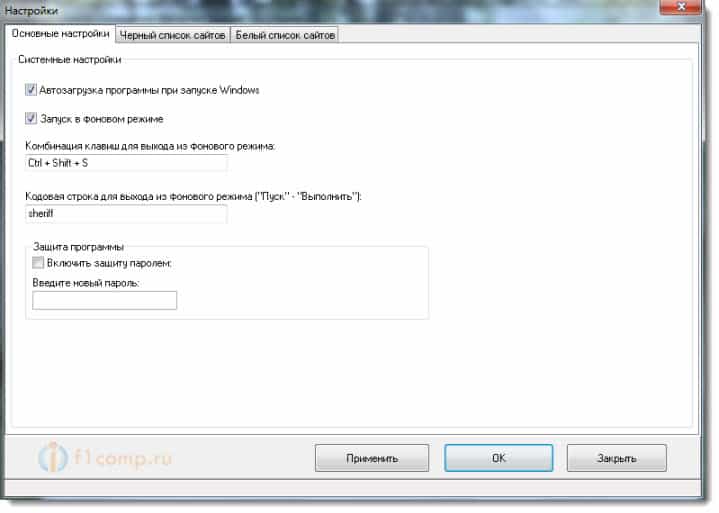
Так же, ниже, в специальном поле можно указать свой список сайтов для блокировки, доступ к которым, вы хотите закрыть.
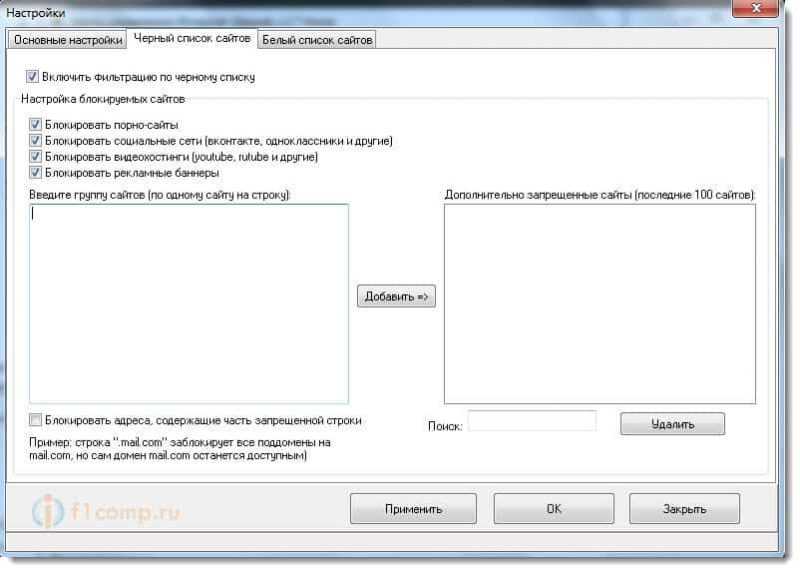
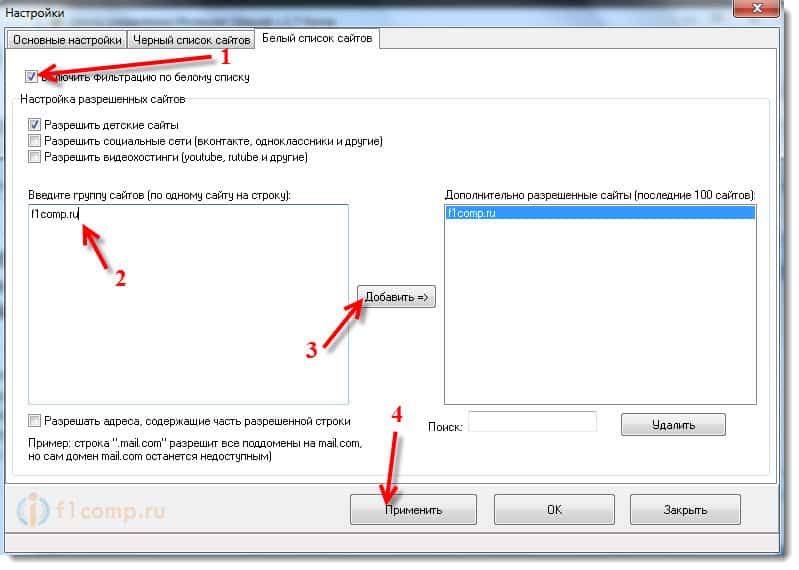
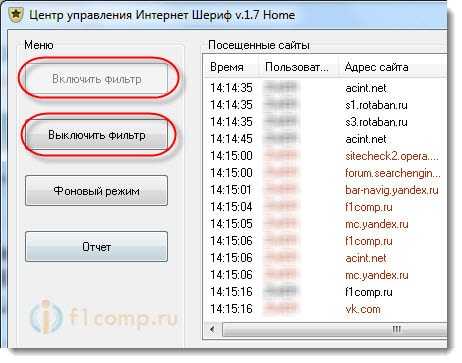
Если программа «Интернет Шериф» заблокирует доступ к сайту, то он будет отображаться в списке посещенных сайтов со статусом Запрещен, и будет красным. Вы можете добавить сайт в белый список, и он будет открываться.
 Послесловие
Послесловие
Мне очень понравилось, как организованы (в плане управления) довольно таки сложные функции по управлению доступом к сайтам, и слежением за посещенными сайтами.
Программа в фоновом режиме не заметна, а простой пользователь точно никогда не догадается, почему не открывается тот, или иной сайт.
Всего хорошего!
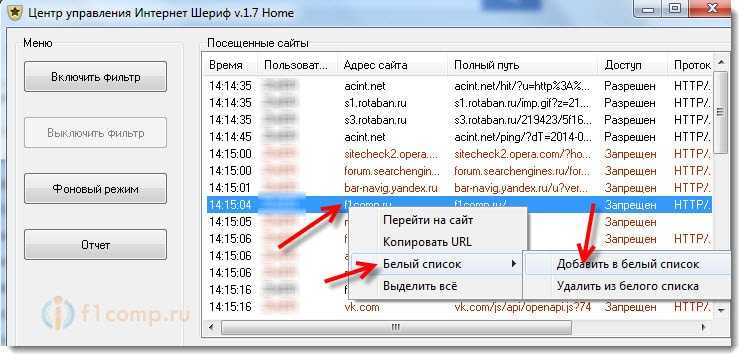
 Валидация аккаунта ВКонтакте. Что делать, как решить, это вирус?
Валидация аккаунта ВКонтакте. Что делать, как решить, это вирус?  Как качать музыку с контакта в Mozilla Firefox
Как качать музыку с контакта в Mozilla Firefox  Можно ли заработать в интернете?
Можно ли заработать в интернете?  Для любителей Opera: как установить расширения?
Для любителей Opera: как установить расширения?  Новая фишка от ВКонтакте. Редактор фотографий.
Новая фишка от ВКонтакте. Редактор фотографий.  Как установить кнопку «Задать вопрос» на сайт? Используем систему Red Helper
Как установить кнопку «Задать вопрос» на сайт? Используем систему Red Helper  Делаем комплексный анализ сайта с помощью SEObuilding.ru
Делаем комплексный анализ сайта с помощью SEObuilding.ru  Беспроводной Wi-Fi интернет в деревне (селе) в частном доме. Как организовать и что для этого нужно?
Беспроводной Wi-Fi интернет в деревне (селе) в частном доме. Как организовать и что для этого нужно?
Отзывы пользователей
У нас в офисе работают 2 точки wifi, к ним подключены 11 компьютеров, могу ли я установить Шериф на все компьютеры, и посмотреть список посещенных сайтов других сотрудников из своего компьютера?
Можете. Но, вам нужно устанавливать программу на каждый компьютер. И смотреть отчет так же на каждом компьютере.
Для планшета андроид годится ваш шериф?
Нет, только для ПК.